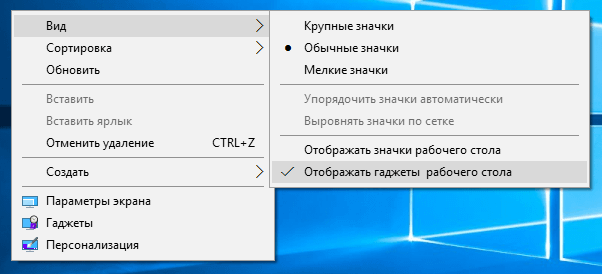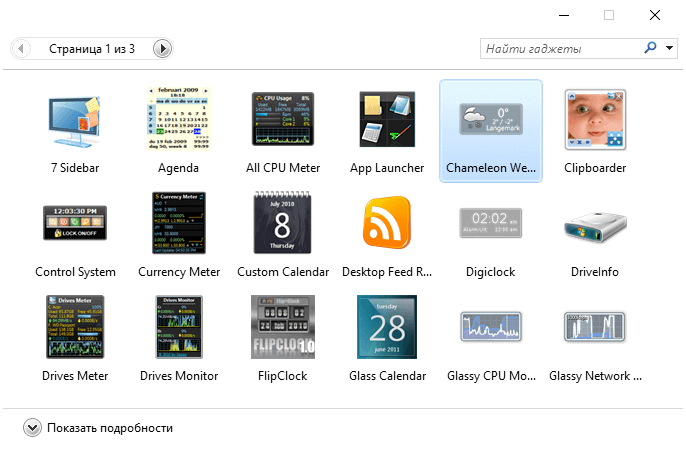Gadget desktop sangat populer saat ini karena merupakan utilitas kecil dan nyaman yang selalu menyenangkan kita dengan yang terbaru dan terhebat informasi terkini. Misalnya gadget memungkinkan Anda mengetahui ramalan cuaca, nilai tukar sesuai dengan data Bank Sentral, melihat peta lalu lintas, dengan cepat menemukan permintaan ini atau itu di tempat tertentu. mesin pencari. Fungsi dan kemampuan program ini sangat banyak, dan praktis tidak menggunakan sumber daya komputer Anda. Harus diingat bahwa di sistem operasi Windows 7 memiliki banyak gadget berguna secara default, misalnya kalender, jam, cuaca. Namun, dalam beberapa kasus, pengguna menghapus aplikasi secara tidak sengaja, atau hal ini terjadi karena kegagalan sistem. Bagaimana cara mengembalikan utilitas yang hilang?
Jika gadget tidak lagi ditampilkan di desktop, bukan berarti gadget tersebut tidak ada di komputer. Klik kanan pada ruang bebas dan pilih Gadget di pembukaan menu konteks. Jika utilitas juga tidak ada di sini, maka langkah yang lebih serius harus diambil. Sayangnya, tidak mungkin memulihkan program dengan mengunduhnya dari Internet. Namun, tidak ada yang melarang meminta teman Anda untuk mencari software di komputernya dan mengirimkannya kepada Anda. Atau pergi dengan flash drive ke teman dan salin sendiri.
Jika berteman dengan sistem jendela 7 tidak, maka tidak perlu khawatir juga di sini. Ada cara lain untuk memulihkan gadget desktop dengan cepat. Cara termudah adalah dengan menggunakan opsi pencarian sistem operasi. Untuk melakukannya, buka menu Start, lalu masuk ke kolom Search. Di sini Anda harus memasukkan entri: Pulihkan gadget desktop, menginstal Windows. Perlu dicatat bahwa rekaman harus dalam bentuk yang persis seperti ini, jika tidak, gadget tidak dapat dipulihkan. Di masa depan, jendela hasil akan muncul - yang perlu Anda lakukan hanyalah memilih baris yang sesuai, setelah itu semua utilitas Anda akan muncul lagi di desktop.

Cara mengembalikan gadget desktop dengan cepat dan mudah
Ada cara lain untuk memulihkan gadget di desktop Anda jika tiba-tiba opsi sebelumnya tidak berhasil. Anda harus pergi ke menu Panel Kontrol, di mana ada opsi Desain dan personalisasi, mengkliknya akan membuka jendela baru. Item Desktop Gadgets seharusnya terletak di sini. Namun, kami tertarik dengan tautan yang terletak di bawah, yang disebut Pemulihan Gadget Desktop. Kita tinggal memilihnya dan menunggu hingga semua perubahan diterapkan.Untuk sistem operasi Vista dan 7, selain sistem operasi bawaan, dimungkinkan untuk menggunakan sistem operasi pihak ketiga yang diunduh dari Internet, yang menyediakan akses cepat ke berbagai informasi dan dengan konsumsi sumber daya sistem yang minimal.
Kemungkinan besar, Anda memperhatikan ketidakhadiran di Windows 8, yang Microsoft putuskan untuk ditinggalkan. Mereka juga tidak ada di Windows 10.
Keputusan ini diambil perusahaan demi alasan keamanan.
Microsoft telah melangkah lebih jauh dan menawarkan alat untuk menonaktifkan sepenuhnya sidebar dan gadget di Windows 7.
Di Windows 10, gadget ditawarkan untuk diganti dengan ubin dinamis.
Misalnya, ubin aplikasi Cuaca memberikan lebih banyak informasi dibandingkan gadget cuaca. Sebagian besar ubin lainnya juga memberikan banyak informasi.
Namun meskipun konten informasinya bagus, sayangnya konten tersebut tidak dapat dilampirkan ke desktop, seperti yang dapat Anda lakukan dengan . Oleh karena itu, jika Anda ingin mengecek cuaca di Windows 10, misalnya, Anda perlu masuk ke menu Start atau layar Start.
Dalam kasus saya, kekurangan gadget bukanlah masalah besar bagi saya, karena saya tidak pernah menggunakan informasinya. Tapi ada jumlah besar orang yang aktif menggunakan.
Anda adalah salah satu pengguna tersebut, namun pada saat yang sama Anda menggunakan Windows 10, maka bacalah artikel ini sampai habis, karena di dalamnya kami akan memberi tahu Anda beberapa cara mengembalikan gadget ke sistem operasi baru.
Beberapa pengembang pihak ketiga baru-baru ini menemukan solusi untuk masalah ini dengan merilisnya di Windows 8 dan 8.1.
Sebagian besar dari mereka didukung di sistem operasi 10 yang baru, tetapi tidak semuanya memiliki kualitas yang layak untuk diinstal dan menghabiskan waktu Anda.
Selanjutnya, kami akan memberi tahu Anda tentang dua yang dapat digunakan untuk mengembalikan gadget desktop asli Anda dari Windows 7 ke Windows 10 ke desktop Anda.
Penginstal Gadget Desktop.
Program ini melakukan tugasnya dengan sangat baik dalam menginstal .
Penginstal Gadget Desktop menghadirkan kembali semua gadget standar yang disediakan di Windows 7.
Instal programnya dan gunakan kembali gadget favorit Anda.
Selain gadget, Penginstal Gadget Desktop juga menambahkan opsi “Gadget” ke menu desktop, yang juga dikembalikan dari Windows 7.
Melalui itu Anda dapat mengakses semua gadget yang terpasang.
Penginstal Gadget Desktop tidak menyertakan "kejutan" apa pun, mis. Anda dapat yakin bahwa selain gadget, toolbar browser atau “sampah” lainnya tidak akan diinstal pada sistem Anda.
adalah program gratis Untuk .
Aplikasi ini dikembangkan untuk Windows 8 dan 8.1, namun Windows 10 juga mendukung penuh.
Setelah menginstal 8GadgetPack, Anda akan memiliki sidebar tempat gadget favorit Anda berada.
Program ini memiliki 45 gadget bawaan - jam, kalender, informan mata uang, indikator prosesor, dll. Dan juga 8GadgetPack, seperti program sebelumnya, menambahkan opsi “Gadgets” ke menu desktop.
Meski jarang terjadi, namun tetap saja terjadi pada gadget pekerja meja jendela 7 tidak berfungsi atau berhenti berfungsi dengan benar, dan terkadang tidak terlihat sama sekali. Apa yang harus dilakukan?
Ada banyak penyebab mengapa gadget tidak berfungsi. Jawaban di Internet hampir standar dan tidak selalu membantu.
Beberapa opsi akan diberikan di sini tentang cara mengembalikan fungsinya - 100%, atau lebih tepatnya lima cara - sesuatu pasti akan membantu.
Opsi pertama
Cobalah apa yang ditulis hampir di mana-mana. Ini tentang mengoreksi file dll. Ini tidak selalu membantu, tapi Anda tidak boleh mengabaikannya.
Saya pikir di mana pengelola tugas, baris perintah dan Anda tahu cara menjalankannya dengan hak administrator. Berikut petunjuknya di bawah ini.
Pilihan kedua
Mungkin Anda hanya mempunyai satu gadget yang tidak berfungsi (bengkok) dan seluruh sidebarnya rusak. Ini terjadi.
Ingat yang mana yang terakhir dipasang dan hapus. Ini mungkin tidak berfungsi dari panel desktop, maka Anda harus menemukan lokasi fisik sebenarnya dan menghapus folder tersebut.
Opsi ketiga
Luncurkan dan di paragraf keenam, temukan baris: "memulihkan gadget desktop Windows" dan lakukan semua yang disarankan kepada Anda.
Opsi empat
Jika Anda ingat saat gadget berhenti bekerja, gunakan System Restore.
Kembalikan Windows Anda ke masa kerjanya. Jika semuanya berhasil, kemungkinan besar masalahnya adalah Registri Windows 7.
Opsi lima
Program untuk menginstal yang baru tidak lebih buruk dari sidebar standar. Ini gratis.
Artikel ini tidak memberikan jawaban lengkap mengapa gadget tidak berfungsi; tentu saja masih banyak lagi alasannya, tetapi bagi sebagian besar pembaca, artikel ini akan menyelesaikan masalah.